Ce tutoriel montre l'installation d'un serveur IRC avec IRCD-Hybrid et Anope sur Ubuntu 15.04 et comment sécuriser les connexions IRC avec SSL.
À propos d'IRC
IRC (Chat relais Internet) est un protocole de chat basé sur du texte qui a une spécification ouverte. Il existe plusieurs serveurs et clients IRC disponibles qui implémentent IRC.
IRCD-Hybride est un démon Internet Relay Chat léger et performant utilisé par ex. EFnet . Nous utiliserons ce logiciel dans notre tutoriel pour Ubuntu 15.04.
Anope est un ensemble de services IRC qui offre flexibilité et facilité d'utilisation avec la prise en charge de 15 IRCd, y compris l'IRCD-Hybrid. Anope est disponible en 2 versions :Stable et Développement. Nous utiliserons ici la version stable.
Prérequis
- Un serveur Ubuntu 15.04, j'utiliserai l'IP 192.168.1.109.
- Privilèges racine
Ce que nous allons faire dans ce didacticiel :
- Installez les dépendances requises.
- Téléchargez et installez IRCD-Hybrid.
- Téléchargez et installez Anope.
- Configurer l'IRCD hybride.
- Configurer les services Anope.
- Ajout de SSL à IRCD-Hybrid.
- Test.
Étape 1 - Installation des dépendances requises
Nous avons besoin d'OpenSSL et du compilateur gcc pour l'installation. Les outils Linux Build sont disponibles dans le meta package "build-essential" et nous avons besoin de l'outil Make CMake pour l'installation d'Anope. Installez les packages avec la commande "apt" :
sudo apt-get install build-essential cmake openssl libssl-dev
Étape 2 - Téléchargez et installez IRCD-Hybrid
1. Nous installerons IRCD-Hybrid à partir de la source. Téléchargez les fichiers sources depuis sourceforge et extrayez-les dans votre répertoire personnel :
sudo su
cd ~
wget http://prdownloads.sourceforge.net/ircd-hybrid/ircd-hybrid-8.2.8.tgz
tar -xzf ircd-hybrid-8.2.8.tgz
2. Veuillez vous rendre dans le répertoire "ircd-hybrid" avec la commande "cd" :
cd ircd-hybrid-8.2.8
3. Maintenant, avant de compiler et d'installer le logiciel, vous devez définir un répertoire pour ircd et l'utilisateur pour exécuter le logiciel. Voici ce que je vais faire :
- Installez ircd-hybrid sous l'utilisateur "mavis" .
- Installer dans un répertoire appelé "hybride", sous le répertoire d'accueil de mavis. "/home/mavis/hybride/".
Si vous n'avez pas encore d'utilisateur "mavis", ajoutez-en un avec la commande :
adduser mavis
Exécutez maintenant cette commande avec "root" privilèges pour configurer et compiler ircd :
./configure --prefix=/home/mavis/hybrid
make && make install
Accédez maintenant au répertoire d'accueil de mavis et modifiez le propriétaire du répertoire "hybride".
cd /home/mavis
chown -R mavis:mavis hybrid
Étape 3 - Téléchargez et installez Anope Services
1. Téléchargez anope avec la commande wget et extrayez le fichier tar.gz :
sudo su
cd ~
wget https://github.com/anope/anope/releases/download/2.0.2/anope-2.0.2-source.tar.gz
tar -xzf 2.0.2.tar.gz
2. Entrez ensuite dans le répertoire anope.
cd anope-2.0.2-source/
3. Compilez et installez anope. Ce sont les mêmes étapes que nous avons utilisées pour installer ircd-hybrid. Je l'installerai également sous l'utilisateur "mavis" dans le répertoire "services".
Maintenant, exécutez-le en tant que "root" privilèges :
./Config
et on vous demandera "où voulez-vous installer" anope. Entrez le répertoire suivant "/home/mavis/services/" puis appuyez sur "Entrée".
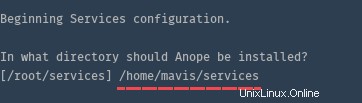
Entrez ensuite dans le répertoire "build", puis utilisez une commande "make &&make install" pour compiler et installer des services anope.
cd build
make && make install
Une fois l'installation terminée, accédez au répertoire d'accueil de mavis et changez le propriétaire du répertoire "services" en utilisateur "mavis".
cd /home/mavis/
chown -R mavis:mavis services/
Étape 4 - Configurer l'IRCD-hybride
1. Avant de modifier le fichier de configuration, veuillez générer un mot de passe avec la commande "mkpasswd" dans le répertoire "bin". Ce mot de passe est utilisé ultérieurement pour l'accès administrateur/opérateur.
cd ~/hybrid/bin
./mkpasswd
type your password
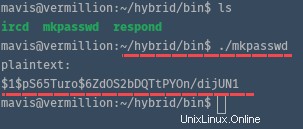
2. Passez maintenant à l'utilisateur mavis pour configurer ircd-hybrid. Veuillez vous rendre dans le répertoire "hybrid/etc/" et copier un fichier "reference.conf" dans un nouveau fichier "ircd.conf".
su - mavis
cd hybrid/etc/
cp reference.conf ircd.conf

3. Éditez le fichier ircd.conf avec l'éditeur vim.
vim ircd.conf
Allez à la ligne 40 - le bloc serverinfo - et remplacez-le par les informations de votre serveur, ci-dessous mon exemple :
name = "mavis.local"; description = "ircd-hybrid Mavis server"; network_name = "MavisNet"; network_desc = "This is Mavis Network";
Modifiez maintenant les informations d'administration à la ligne 195 :
name = "Mavis Admin"; description = "Mavis Server Administrator"; email = "<[email protected]>";
et dans le bloc d'authentification à ligne 428 , commentez "signaler" l'option :
# flags = need_ident;
et définir l'opérateur ou admin pour le serveur irc à la ligne 437 :
name = "mavis"; #operator username user = "*@192.168.1.*"; # this is my network IP password = "$1$zylz9BKK$AQg/dc/Ig04YuvPgkCtFK0"; #password generated with mkpasswd encrypted = yes;
Et enfin il faut "définir un serveur auquel se connecter" dans le connect block line 566 . La configuration est utilisée par ircd-hybrid pour la connexion à anope :
name = "services.mavis.local"; host = "192.168.1.109"; #server ip send_password = "12345"; #use your password accept_password = "12345"; port = 6666;
Ensuite, enregistrez le fichier de configuration.
4. Démarrez ircd-hybrid dans le répertoire bin
cd ~/hybrid/bin/
./ircd
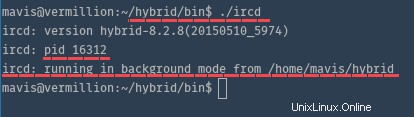
Essayez de vous connecter à votre serveur IRC avec un client IRC comme mIRC, hexchat ou xchat .
/server 192.168.1.109
Connectez-vous avec l'utilisateur mavis, essayez d'être un opérateur/administrateur.
/oper mavis aqwe123
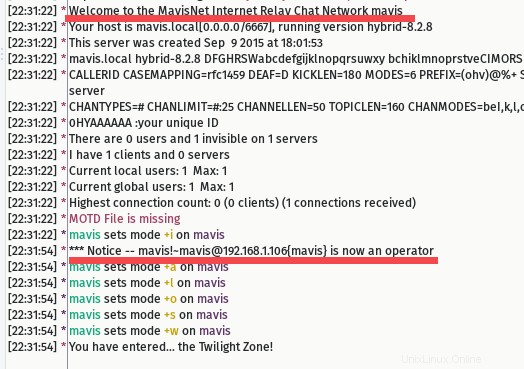
Étape 5 - Configurer les services Anope
1. Allez dans le répertoire d'installation d'anope en tant qu'utilisateur "mavis" et copiez le fichier "example.conf" dans le nouveau fichier "services.conf".
su - mavis
cd ~/services/conf
cp example.conf services.conf
2. Modifiez le fichier de configuration avec l'éditeur vim.
vim services.conf
Modifiez le bloc de liaison montante à la ligne 154 - ceci est utilisé par anope pour la connexion à ircd. Assurez-vous que cette configuration correspond au bloc de connexion dans la configuration ircd.
#Server IP
host = "192.168.1.109" port = 6666 #default port is 7000 password = "12345"
Modifiez ensuite le bloc serverinfo à la ligne 198 et assurez-vous qu'il correspond au bloc de connexion dans la configuration ircd-hybride.
name = "services.mavis.local"
Enfin, vous devez définir le logiciel ircd que vous utilisez dans le bloc de module à la ligne 260 . Remplacez "inspircd20" par "hybride".
name = "hybrid"
Enregistrez le fichier de configuration.
3. Exécutez les services anope.
cd ~/services/bin
./anoperc start
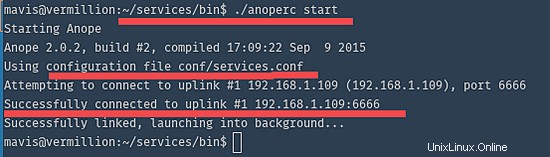
Vous pouvez maintenant vérifier que les services anope sont connectés avec ircd-hybrid. Connectez-vous au serveur IRC et vérifiez avec cette commande :
/whois ChanServ
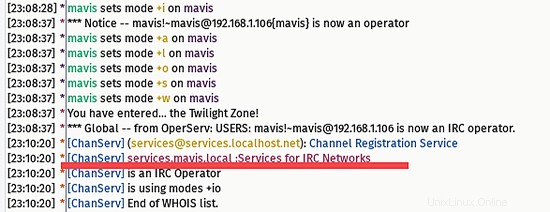
Étape 6 - Ajouter SSL à IRCD-Hybrid
1. Avant de modifier la configuration ircd-hybrid, vous devez générer un certificat SSL pour ircd. Veuillez accéder au répertoire "hybrid/etc/".
cd ~/hybrid/etc/
Et générer une clé rsa privée avec la commande openssl, définissez l'autorisation sur 600 avec chmod :
openssl genrsa -out rsa.key 2048
chmod 600 rsa.key
Générez maintenant le certificat SSL pour la connexion client chiffrée avec notre clé privée rsa.key :
openssl req -new -days 365 -x509 -key rsa.key -out cert.pem
Entrez vos données comme le pays, etc. à la demande d'OpenSSL.
et le dernier, générer un fichier dhparam avec la commande :
openssl dhparam -out dhparam.pem 2048
Attendez, car cela prendra du temps.

2. Allez maintenant dans le répertoire hybride et éditez le fichier de configuration "ircd.conf".
cd ~/hybrid/etc/
vim ircd .conf
Décommenter la configuration ssl dans le bloc serverinfo :
rsa_private_key_file = "etc/rsa.key"; # Line 114 ssl_certificate_file = "etc/cert.pem"; # Line 136 ssl_dh_param_file = "etc/dhparam.pem"; # Line 151
Et enfin vous devez commenter l'hôte dans le bloc d'écoute à la ligne 353 .
# host = "192.168.0.1";
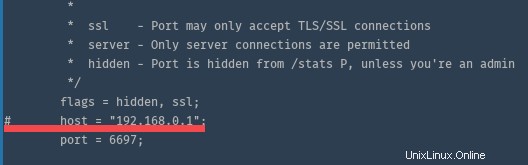
Enregistrer et quittez.
3. Redémarrez ircd-hybrid et anope :
killall ircd
~/hybrid/bin/ircd
~/services/bin/anoperc start
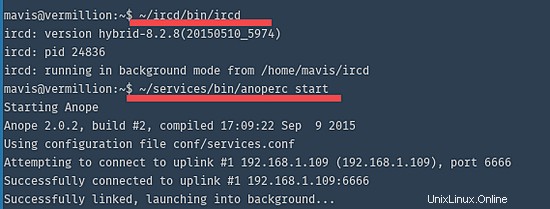
Étape 7 - Tester
Essayez de vous connecter à votre serveur IRC avec un client IRC, j'utiliserai Hexchat ici et voyez ce qui se passe :
/server -ssl 192.168.1.109 6697
remarque :6697 est le port par défaut pour la connexion SSL sur ircd-hybrid.
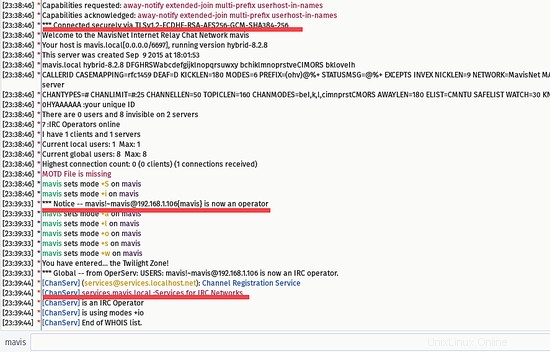
Vous pouvez maintenant voir que nous sommes connectés avec SSL et que nous pouvons être un opérateur/administrateur de notre serveur , donc l'anope fonctionne .
Conclusion
Internet Relay Chat (IRC) est un protocole ouvert (client/serveur) pour les chats textuels, c'est l'un des fondements d'Internet et toujours utilisé par de nombreux développeurs et administrateurs système. Le serveur IRC est un ordinateur/serveur exécutant un démon IRC, le client IRC est un petit programme que l'utilisateur peut installer sur son système en tant que client de chat. IRCD-Hybrid est un démon IRC léger et facile à configurer avec prise en charge des connexions SSL pour sécuriser le réseau IRC. Anope est un ensemble de services pour les réseaux IRC. Avec anope, vous pouvez facilement gérer votre réseau IRC. IRCD-Hybrid, Anope et SSL sont l'une des meilleures solutions pour créer votre propre serveur IRC.